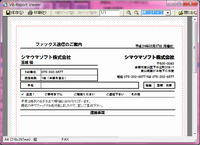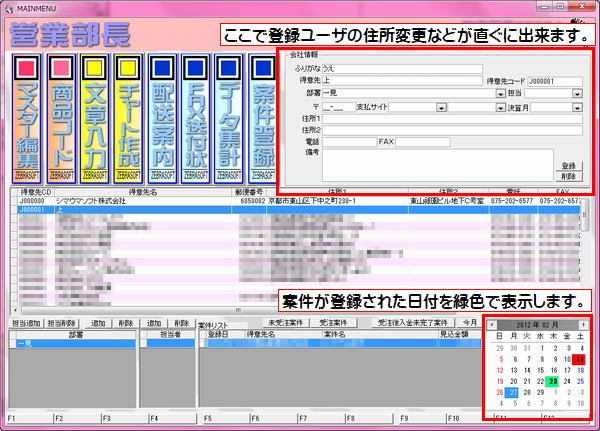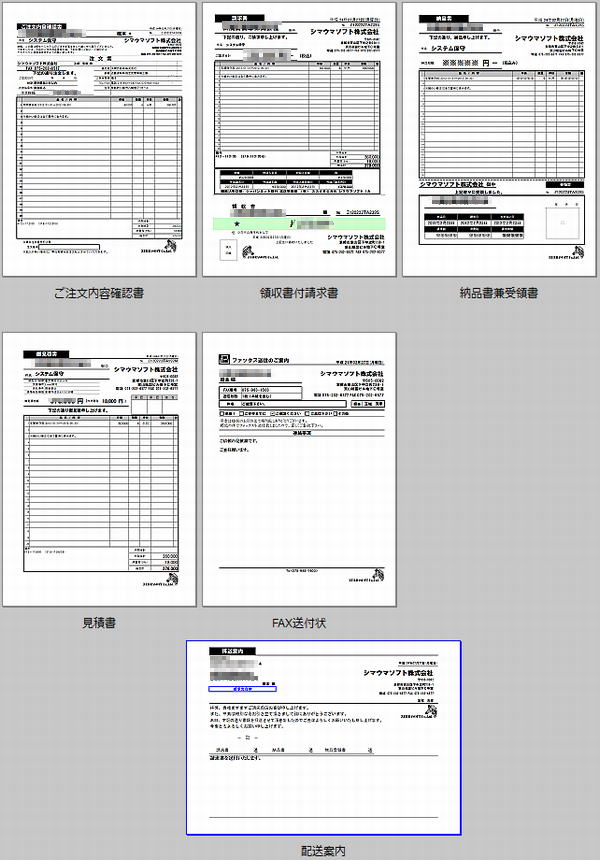シマウマソフト株式会社はAndroidアプリを専門とするソフトウェア開発会社です。
TEL. 075-202-6577
〒605-0082 京都市東山区中之町238-1-BFC
営業部長ZEBRASFA SYATEM
営業部長ZEBRAは案件管理システム
 システム屋を一人で長くやっていると、何でもかんでも一人でこなさなければならないので一通りのスキルが身についてくる。
システム屋を一人で長くやっていると、何でもかんでも一人でこなさなければならないので一通りのスキルが身についてくる。また、システム屋はシステム屋らしく、自作の管理システムを作ればいいわけで、他社が作ったシステムに合わせることは無い。
と言うことで腰掛け3年かけてようやくまとまった感じ。
問合せなどで案件が発生したときに登録し、その案件に対して見積もり提出から受注、納品、請求、売上集計までもを管理するシステムだ。
もちろん、システム屋なので工程管理も入っている。
1案件、n見積、請求書、領収書など営業に関わる一通りの事を一人でこなすのは大変だったのでこれを活用している。
実際に、自分が好きなように使っているシステムではあるが、それゆえ好きなように作り替えられるしバグも自分で発見できる。
職業柄、結構あちこちの会社へ訪問する機会は多い中、観察しているとFAXの表紙とか送付状とか結構日常いちいちエクセルを開いて書いていたりするし、見積が各自ばらばらで統一されていないなんて会社もあった。
そんなときに、「営業部長ZEBRA」があると全部統一管理出来、データベースには無料のMSSQLSERVER2012Expressを使ってネットワーク共有も可能だ。(一人で使ってるから確認出来ないのが悲しい)
Main Menu営業部長ZEBRA
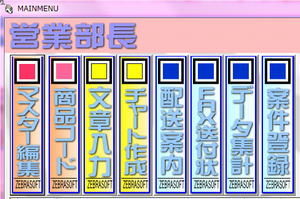 ■帳票サンプル |
■マスター編集■商品コード■文章入力■チャート作成■配送案内■FAX送付状■データ集計■案件登録 |
マスター編集
 マスター編集画面では営業部長ZEBRAで使う各種マスターデータを登録しておきます。 マスター編集画面では営業部長ZEBRAで使う各種マスターデータを登録しておきます。画面下部には文章入力とチャート作成ボタンを押したときに起動する外部アプリを設定出来ます。 個人的に利用しているので文章入力にはDocuworksとか一太郎にしています。 チャート作成には「がんすけ」を設定して工数見積などを作成しています。 |
商品コード
 見積作成時にここで登録した商品コードで内容や商品を呼び出せます。 見積作成時にここで登録した商品コードで内容や商品を呼び出せます。システム屋の場合は文章が多いですが、商品名でもかまいません。 |
文章入力/チャート作成
 マスター編集画面で設定した外部アプリケーションを直接起動するランチャーボタンです。 マスター編集画面で設定した外部アプリケーションを直接起動するランチャーボタンです。良く使うアプリを登録しておけば便利かなぁと思ってつけた機能です。 |
配送案内/FAX送付状
 意外に便利なのがこのこの機能 意外に便利なのがこのこの機能登録している顧客データを選択してこのボタンを押すだけ! この画面に直接知らせたい内容を書き込んで確定ボタンを押すだけで簡単にFAX送付状や配送案内を印刷出来ます。 もちろん、見積や請求書画面からも同じ画面を表示出来るます。 ペーパーレスで事務を行う場合は印刷プリンターをDocuWorks等にして見積と送付状をセットでpdfにして送れば超便利この上なし
|
データ集計
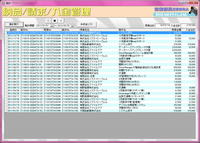 この画面は入金管理画面として使います。 この画面は入金管理画面として使います。未収金リストがボタン一押しで表示出来ます。 |
案件登録
 最初にここに必要な案件情報を登録していきます。 最初にここに必要な案件情報を登録していきます。※案件確度を設定しておけば、集計時に区分出来る様になります。 また、受注予定金額も集計時に計算されるので目安になります。 すべての項目を完全に埋める必要はありません。 最低限、得意先名と案件名、内容は押さえておけば大丈夫でしょう。 緑色の日付が案件が登録されている日です。
|
見積画面
 案件で登録した得意先宛に見積ヘッダーが作成されるので、後は中身を入力していくだけです。 案件で登録した得意先宛に見積ヘッダーが作成されるので、後は中身を入力していくだけです。見積は複数ページにまたがらないようにA4用紙1ページで作成します。 複数ページにまたがっても非合理的でなので、1枚に収まるようにしてください。(20行) 見積のひな形も登録可能なので、決まった見積を省入力で作成出来ます。 また、見積提出先と請求先を別々に登録可能です。デフォルトは両方とも同じです。 |
工程管理
 この画面では実際の見積工数を設定します。 この画面では実際の見積工数を設定します。見積工数に対して実績を登録していき、後日原価計算の資料として残せます 現在、登録のみで印刷機能は実装していません。 実績を集計して差分を出す為に用意していますが、現段階ではおまけ機能でそこまでの集計画面を実装していません。 (個人で使っているので今のところ必要なくてはしょってます) |
納品/請求書発行
 物販出あれば、見積からいきなりこの画面になると思います。 物販出あれば、見積からいきなりこの画面になると思います。見積が通れば、あとは納品書を発行して請求書を発行するだけです。 基本的に見積の内容を引き継いだ内容が自動的にセットされますが、直接編集することも可能です。 金額も追加、値引きなどここで編集することも可能です。 この画面で最後になりますので、ここで、入金登録も行います。 |
シマウマソフト株式会社
〒605-0082
京都市東山区中之町238-1-BFC
TEL 075-202-6577
FAX 075-202-6577
TODAY: